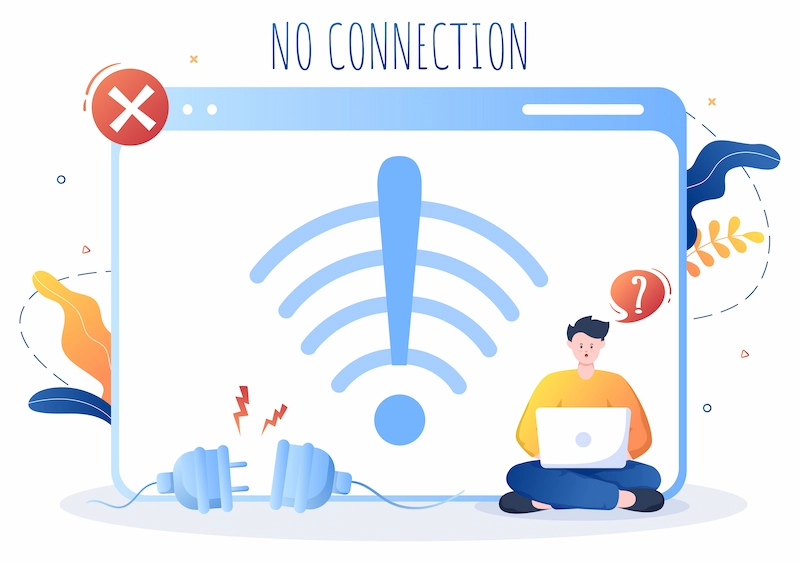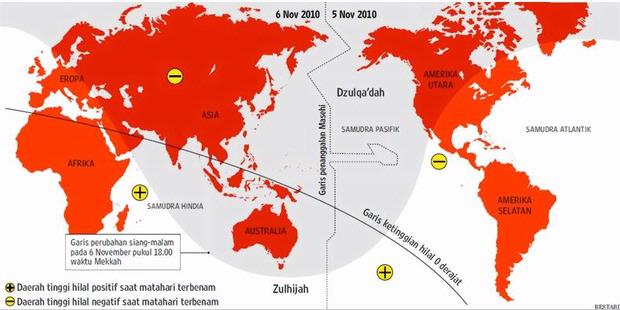WiFi adalah salah satu fitur penting yang ada di laptop, terutama bagi mereka yang sering menggunakan internet untuk berbagai keperluan. Namun, terkadang WiFi di laptop bisa menghilang secara tiba-tiba, baik itu ikon WiFi di taskbar, menu WiFi di pengaturan, maupun kemampuan laptop untuk mendeteksi dan menyambung WiFi. Hal ini tentu sangat mengganggu dan membuat kita bingung.
Penyebab WiFi di Laptop Hilang
Ada beberapa kemungkinan penyebab WiFi di laptop hilang, di antaranya adalah:
- Driver WiFi yang bermasalah. Driver WiFi adalah perangkat lunak yang menghubungkan antara sistem operasi dengan modul WiFi di laptop. Jika driver WiFi rusak, belum terpasang, belum diperbarui, atau tidak cocok dengan sistem operasi, maka WiFi di laptop bisa hilang.
- Sistem operasi yang error. Sistem operasi, khususnya Windows, sering melakukan pembaruan secara otomatis untuk meningkatkan performa dan keamanan. Namun, terkadang pembaruan tersebut bisa mengandung bug atau kesalahan yang membuat WiFi di laptop hilang. Hal ini biasanya terjadi setelah melakukan update Windows.
- Komponen receiver WiFi yang bermasalah. Komponen receiver WiFi adalah bagian fisik dari laptop yang berfungsi untuk menerima sinyal WiFi dari router atau hotspot. Jika komponen ini rusak, kotor, atau longgar, maka WiFi di laptop bisa hilang.
- Router yang rusak. Router adalah perangkat yang mengirimkan sinyal WiFi ke laptop atau perangkat lain. Jika router rusak, tidak dinyalakan, atau tidak dikonfigurasi dengan benar, maka WiFi di laptop bisa hilang.
Cara Mengatasi WiFi di Laptop Hilang
Untuk mengatasi WiFi di laptop yang hilang, kita harus mengetahui penyebabnya terlebih dahulu. Berikut adalah beberapa cara yang bisa dicoba sesuai dengan penyebabnya:
| Penyebab | Cara Mengatasi |
|---|---|
| Driver WiFi yang bermasalah | – Restart laptop – Cek pengaturan daya laptop – Revert pengaturan jaringan laptop – Reinstall driver WiFi di laptop – Lakukan uninstall driver WiFi di Device Manager – Pastikan WiFi tidak dalam keadaan disabled |
| Sistem operasi yang error | – Restart laptop – Gunakan fitur troubleshoot di pengaturan WiFi – Kembalikan sistem operasi ke versi sebelumnya – Reinstall sistem operasi |
| Komponen receiver WiFi yang bermasalah | – Bersihkan komponen receiver WiFi dari debu atau kotoran – Periksa koneksi antara komponen receiver WiFi dengan motherboard – Ganti komponen receiver WiFi jika rusak – Gunakan adapter WiFi eksternal |
| Router yang rusak | – Restart router – Cek pengaturan router – Ganti channel router – Ganti router jika rusak |
Kesimpulan
WiFi di laptop yang hilang adalah masalah yang sering dialami oleh pengguna laptop, terutama yang menggunakan sistem operasi Windows. Masalah ini bisa disebabkan oleh driver WiFi yang bermasalah, sistem operasi yang error, komponen receiver WiFi yang bermasalah, atau router yang rusak. Untuk mengatasinya, kita harus mengetahui penyebabnya terlebih dahulu, kemudian mencoba beberapa cara yang sesuai dengan penyebabnya. Semoga artikel ini bermanfaat dan dapat membantu Anda mengatasi WiFi di laptop yang hilang..